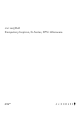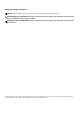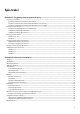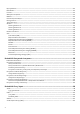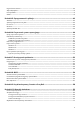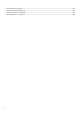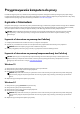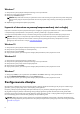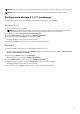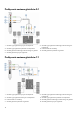Reference Guide
Table Of Contents
- Ja i mój Dell Komputery Inspiron, G-Series, XPS i Alienware
- Przygotowywanie komputera do pracy
- Informacje o komputerze
- Zasilacz
- Akumulator
- Bateria pastylkowa
- Tabliczka dotykowa
- Wyświetlacz
- Kamera
- Klawiatura
- Znacznik serwisowy (Service Tag) i kod usług ekspresowych
- Urządzenie pamięci masowej
- Moduł pamięci
- Płyta systemowa
- Mikroukład
- Procesor
- Wentylator komputera
- Radiator
- Pasta termoprzewodząca
- Karta graficzna
- Tuner telewizyjny
- Głośniki
- Kamera internetowa
- Sieć
- Korzystanie z komputera
- Porty i złącza
- Oprogramowanie i aplikacje
- Przywracanie systemu operacyjnego
- Rozwiązywanie problemów
- BIOS
- Uzyskiwanie pomocy i kontakt z firmą Dell
- Materiały dodatkowe
Windows 7
1. Kliknij lub stuknij ikonę połączenia bezprzewodowego w menu powiadomień.
2. Kliknij sieć, z którą chcesz nawiązać połączenie.
3. Kliknij przycisk Connect (Połącz).
UWAGA: Wprowadź hasło sieciowe po wyświetleniu monitu. Hasło sieciowe jest zwykle ustawiane podczas konfiguracji
routera. Routery mają też często domyślne hasła sieciowe. Aby uzyskać więcej informacji, skontaktuj się z producentem
routera.
4. Włącz lub wyłącz udostępnianie plików (opcjonalnie).
Łączenie z Internetem za pomocą bezprzewodowej sieci rozległej
Połączenie z internetem za pomocą bezprzewodowej sieci rozległej nie wymaga użycia modemu ani routera. Karta sieci WWAN
w komputerze łączy się bezpośrednio z siecią dostawcy internetu, podobnie jak w przypadku smartfona.
Jeśli użytkownik zakupił tablet z umową o świadczenie usług sieciowych, połączenie internetowe może być już aktywowane.
UWAGA: Upewnij się, że w komputerze jest włączona obsługa sieci Wi-Fi. Więcej informacji na temat włączania sieci
bezprzewodowej w komputerze można znaleźć w skróconej instrukcji obsługi dostarczonej z komputerem i na stronie
Konfiguracja i dane techniczne w witrynie www.dell.com/support.
Windows 10
1. Kliknij lub stuknij ikonę połączenia bezprzewodowego w menu powiadomień.
2. Kliknij lub stuknij nazwę mobilnej sieci szerokopasmowej.
3. Kliknij lub stuknij przycisk Połącz.
4. Gdy wyświetli się monit, wpisz nazwę punktu dostępu (APN) lub kod PIN, nazwę użytkownika i hasło.
Windows 8.1
1. Kliknij lub stuknij pozycję Ustawienia na panelu funkcji.
2. Kliknij lub stuknij ikonę połączenia bezprzewodowego w menu powiadomień.
3. Kliknij lub stuknij sieć, z którą chcesz nawiązać połączenie.
4. Kliknij lub stuknij przycisk Połącz.
5. Gdy wyświetli się monit, wpisz nazwę punktu dostępu (APN) lub kod PIN, nazwę użytkownika i hasło.
Windows 7
1. Kliknij przycisk Start, w polu wyszukiwania wpisz Mobile Broadband Utility i naciśnij klawisz Enter.
2. W oknie Mobile Broadband Utility kliknij przycisk Connect (Połącz).
3. Gdy wyświetli się monit, wpisz nazwę punktu dostępu (APN) lub kod PIN, nazwę użytkownika i hasło.
Konfigurowanie dźwięku
W komputerach i tabletach firmy Dell są instalowane głośniki z obsługą dźwięku dwukanałowego. Aby korzystać z wbudowanych
głośników, wystarczy włączyć dany utwór i ustawić żądany poziom głośności.
Komputery i tablety firmy Dell posiadają także złącze audio 3,5 mm, który umożliwia podłączanie głośników zewnętrznych.
W przypadku konfiguracji dźwięku 2-kanałowego należy podłączyć głośniki do gniazda słuchawek 3,5 mm lub gniazda audio.
Komputery stacjonarne firmy Dell mogą również obsługiwać zestawy głośników 5.1 lub 7.1. W przypadku konfiguracji dźwięku 5.1-
lub 7.1-kanałowego głośniki z zestawu należy podłączyć do odpowiednich gniazd.
UWAGA: Więcej informacji o portach dostępnych w komputerze lub tablecie można znaleźć w Quick Start Guide (Skróconej
instrukcji obsługi) dołączonej do komputera lub w sekcji Setup and Specifications (Konfiguracja i dane techniczne) pod adresem
www.dell.com/support.
8